İçindekiler
Windows 11, diğer büyük ve küçük değişikliklerin yanı sıra ferahlatıcı bir arayüz, ortalanmış görev çubuğu, yenilenmiş ayarlarla birlikte gelir. Bu değişikliklerde kullanıcılardan bölünmüş bir yanıt olsa da, Windows 11 bir bütün olarak çok daha kullanıcı dostudur.
Fark etmiş olabileceğiniz en büyük değişikliklerden biri (Windows’un önceki sürümlerinden geliyor), bir dosya veya klasörü sağ tıkladığınızda bağlam menüsündeki ‘Yeniden Adlandır‘ seçeneğinin olmamasıdır. Windows 11 bağlam menüsünü yeniledi, derli toplu hale geldi ve dürüst olmak gerekirse, şimdi çok daha havalı görünüyor. Peki, Windows 11’de bir dosyayı/klasörü nasıl yeniden adlandırabilirsiniz?
Windows’ta bir dosyayı yeniden adlandırmak artık aynı değildir, bu nedenle yeni işlemle tanışmanın zamanı geldi. Bir dosyayı yeniden adlandırmanın üç yolu vardır ve her biri ayrı bir alt başlık altında tartıştık.
Bağlam Menüsündeki Yeniden Adlandır Simgesini Kullanarak Dosyayı Yeniden Adlandırma
Windows 11’de bir dosyayı yeniden adlandırmak için, dosyayı sağ tıklatın ve bağlam menüsünün üst veya alt kısmındaki ‘Yeniden Adlandır‘ simgesini seçin. Alternatif olarak, dosyayı seçebilir ve bir dosyayı yeniden adlandırmak için F2 tuşa basabilirsiniz.
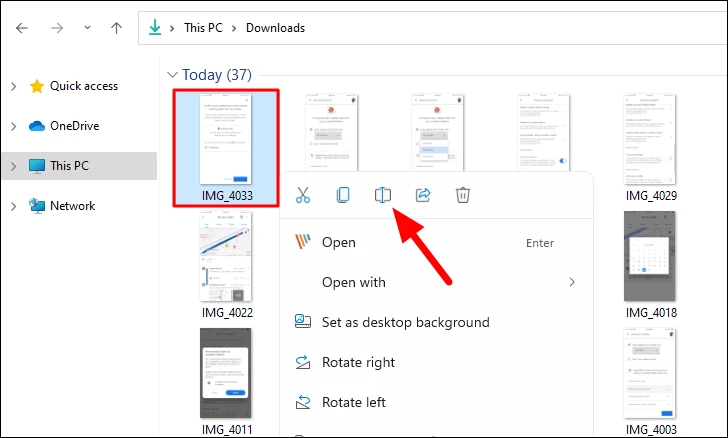
Ardından, dosyanın yeni adını yazın ve değişiklikleri kaydetmek için ENTER’ a basın.
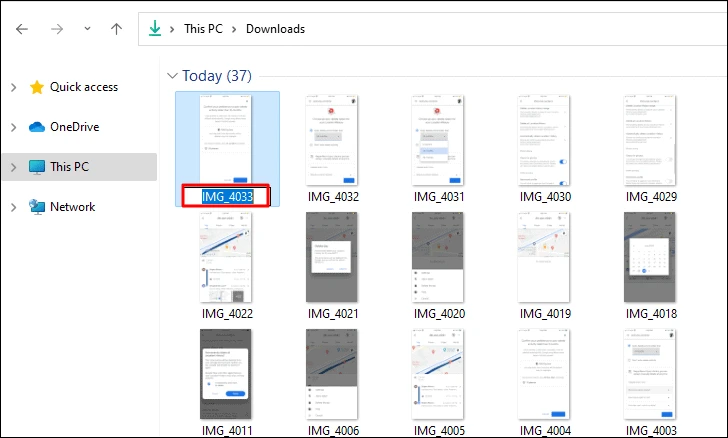
Dosya Gezgini Komut Çubuğu’ndan Dosyayı Yeniden Adlandırma
Windows 11’in yeni komut çubuğunda diğer simgelerle birlikte ‘Yeniden Adlandır’ simgesi de bulunuyor. Üstteki komut çubuğu, aralarında gezinmeyi çok daha kolay hale getiren bir dizi ilgili seçeneğe sahiptir.
Üstteki komut çubuğundan bir dosyayı yeniden adlandırmak için dosyayı seçin ve ardından Komut Çubuğu’ndaki ‘Yeniden Adlandır‘ simgesine tıklayın.
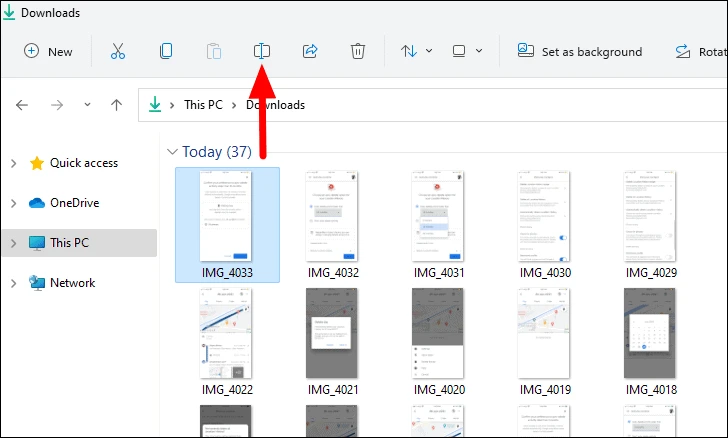
Şimdi, bunun için istediğiniz adı girebilirsiniz.
Eski Bağlam Menüsünden Dosyayı Yeniden Adlandırma
Windows 11 bağlam menüsünü yenilemiş olsa da, yıllardır bildiğimiz ve kullandığımız eski formatla tamamen ortadan kaldırılmadı. Alışmak için zaman alanlar için, Windows 11 Dosya Gezgini’ni kullanma söz konusu olduğunda eski bağlam menüsü hala gidilecek seçenek olabilir.
Eski menüyü kullanarak bir dosyayı yeniden adlandırmak için, dosyayı sağ tıklatın ve bağlam menüsünde Daha fazla seçenek göster’i seçin. Alternatif olarak, dosyayı seçebilir ve eski menüyü ortaya çıkarmak için SHIFT + F10 klavye kısayolunu da kullanabilirsiniz.
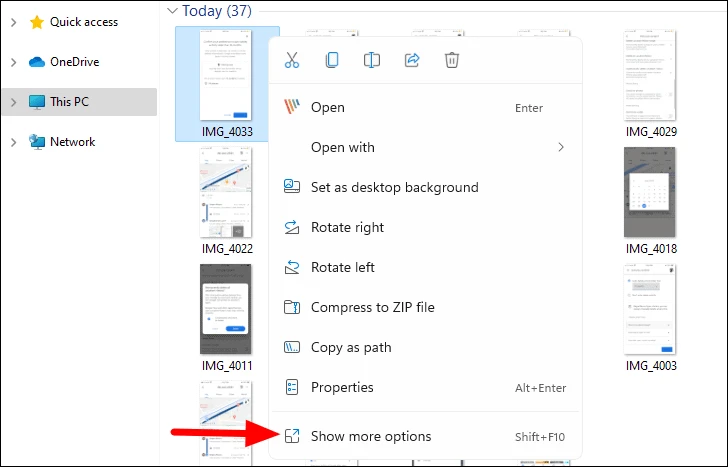
Eski bağlam menüsü artık ekranda görünür, menüden ‘Yeniden Adlandır‘ seçeneğini seçin ve dosyaya başka bir ad verin.
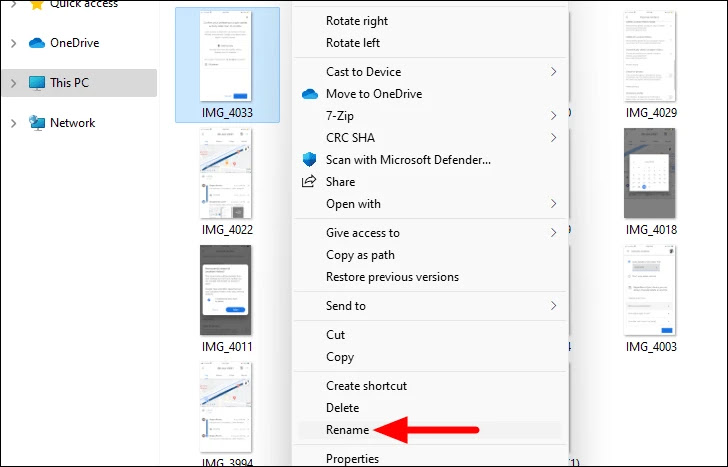
En son yineleme olan Windows 11, birçok değişiklik yaptı ve hepsini tanımlamanız ve alışmanız birkaç gün sürebilir. Bir dosyayı nasıl yeniden adlandırabileceğinizi öğrendikten sonra, kesinlikle bir adım daha yaklaştınız.




